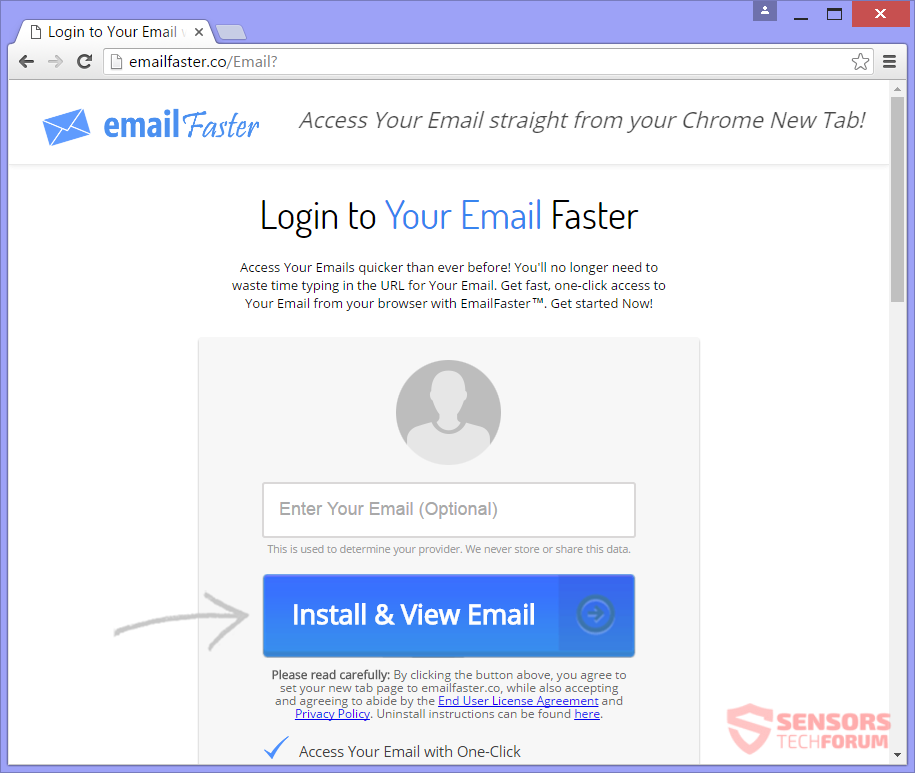
EmailFaster(.)co es la principal línea de dominio que está distribuyendo el secuestrador del navegador llamado correo electrónico más rápido. SaferBrowser hizo que este programa no deseado. La misma empresa se encarga de la creación de muchos otros secuestradores de navegador. La aplicación va a cambiar la nueva pestaña, página principal, y el motor de búsqueda de su navegador. Es posible que se coloque una barra de herramientas dentro de sus navegadores, así como una extensión, relacionada con el secuestrador. Usted podría ser redirigida. Para eliminar esta secuestrador y todos sus elementos, debe leer todo el artículo.
Resumen de amenazas
| Nombre | EmailFaster(.)lo |
| Escribe | Navegador Secuestrador, PUP |
| Descripción breve | El secuestrador puede modificar la página de inicio, motor de búsqueda y configuración nueva pestaña en los programas de navegación que tiene. |
| Los síntomas | la página de inicio, El motor de búsqueda y la nueva pestaña de sus navegadores se cambiarán a EmailFaster(.)lo. Puede obtener redirigida y ver el contenido de la publicidad. |
| Método de distribución | Instalaciones de dominio público, paquetes de paquete |
| Herramienta de detección |
Ver si su sistema ha sido afectado por malware
Descargar
Herramienta de eliminación de software malintencionado
|
EmailFaster(.)Métodos de entrega - co
Correo electrónico más rápido tiene algunos métodos de entrega, y el principal es a través de instaladores de terceros. Sin su conocimiento, Estos instaladores que se encuentran dentro de los paquetes de paquetes y el software gratuito pueden colocar el secuestrador en su computadora. Estas instalaciones pueden agregar componentes adicionales, por defecto. Evitar que su sistema tenga tales programas con capacidades de secuestro del navegador, se puede lograr si se encuentra Costumbre o Avanzado ajustes. A partir de ahí, debe poder anular la selección de componentes.
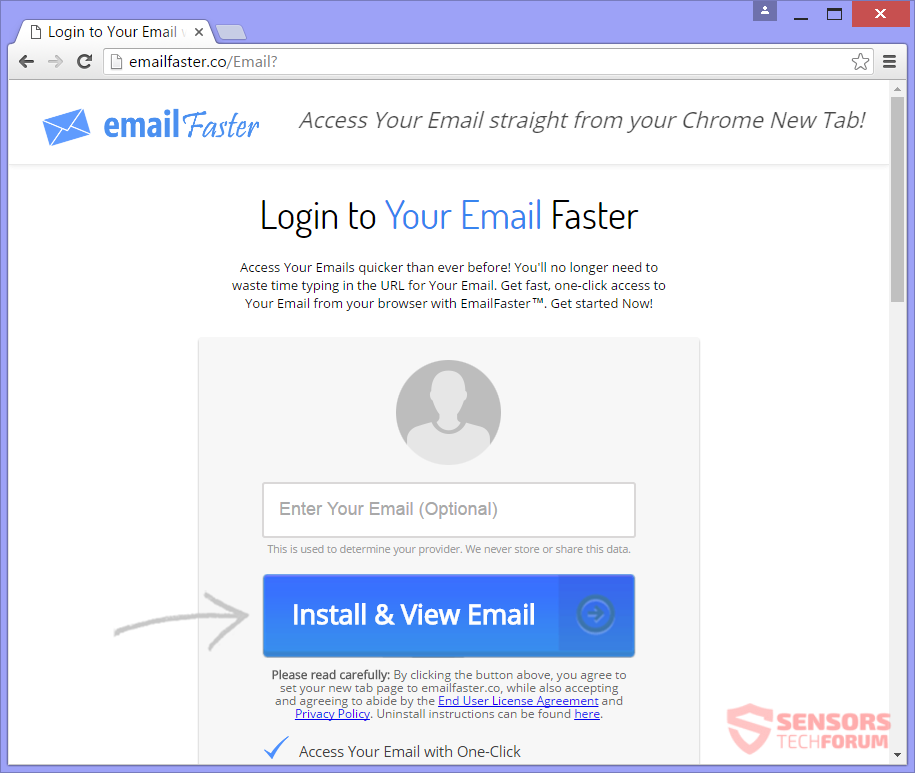
Correo electrónico más rápido se puede entregar con la ayuda de diferentes sitios web en línea y se puede encontrar una extensión en la tienda web de Google Chrome. Como puede ver en la imagen de arriba en su página de dominio principal en EmailFaster(.)lo puede descargar directamente una extensión de navegador relacionada con ella. El secuestrador también podría ser entregado a través de anuncios, o algunos enlaces de redireccionamiento, también. Los navegadores que pueden verse afectados son: Google Chrome, Internet Explorer, Mozilla Firefox, y Safari.
EmailFaster(.)co - Una mirada más cercana
EmailFaster(.)lo es la página principal de un secuestrador del navegador que lleva el nombre Correo electrónico más rápido. El sitio afirma que proporciona una forma rápida de acceder a sus correos electrónicos desde aplicaciones de correo electrónico con un solo clic.. Lo que se quiere decir con eso es que tienes que instalar la aplicación, y obtendrá una barra de herramientas en la parte superior de su página de búsqueda predeterminada, que va a ser Search.EmailFaster(.)lo.
Así es como el motor de búsqueda se parece:
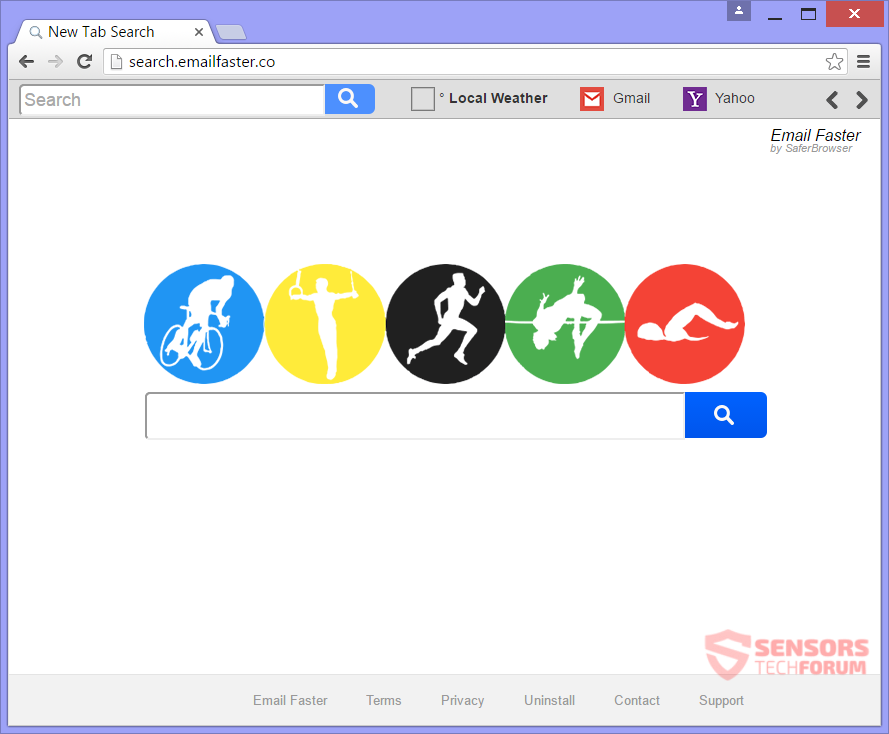
Si la aplicación está en su computadora, Verá innumerables redirecciones al motor de búsqueda recientemente modificado.. Otras configuraciones del navegador que este software no deseado puede modificar son su página de inicio predeterminada, nueva ventana de la ficha, temas, etc. El tema utilizado para la búsqueda predeterminada son los Juegos Olímpicos., y eso puede ser por los Juegos Olímpicos de Río, que es un tema candente actual.
Extensiones, plug-ins, así como complementos, puede configurarse dentro de las aplicaciones de su navegador y manipular varias configuraciones, tales como la página de inicio, nueva pestaña, búsqueda predeterminada y más como se ve en la lista anterior. Componentes adicionales, más estas extensiones, vienen principalmente junto con configuraciones empaquetadas e instalan sin ninguna notificación. Por lo tanto, Podrías ver redirecciones al navegar por Internet.. Usted puede obtener ciertos datos y enviarlos a los servidores del EmailFaster(.)lo los propietarios del sitio, afiliados o socios.
La extensión puede hacer lo siguiente:
- Leer y modificar todos los datos de los sitios web que visita
- Leer y cambiar su historial de navegación
- Gestión de las descargas
- Administrar sus aplicaciones, extensiones, y temas
Cuando se utiliza el Search.EmailFaster(.)lo subdominio, cada una de sus consultas de búsqueda pasará por sus servidores y será filtrada por este motor de búsqueda. De esa manera, el secuestrador puede recopilar información sobre usted y sus hábitos de navegación.. El contenido dirigido y la publicidad patrocinada pueden aparecer en los resultados de búsqueda como se ve en la captura de pantalla a continuación.. Los anuncios pueden aparecer como enlaces en texto., pop-unders, ventanas emergentes u otro tipo de anuncio.
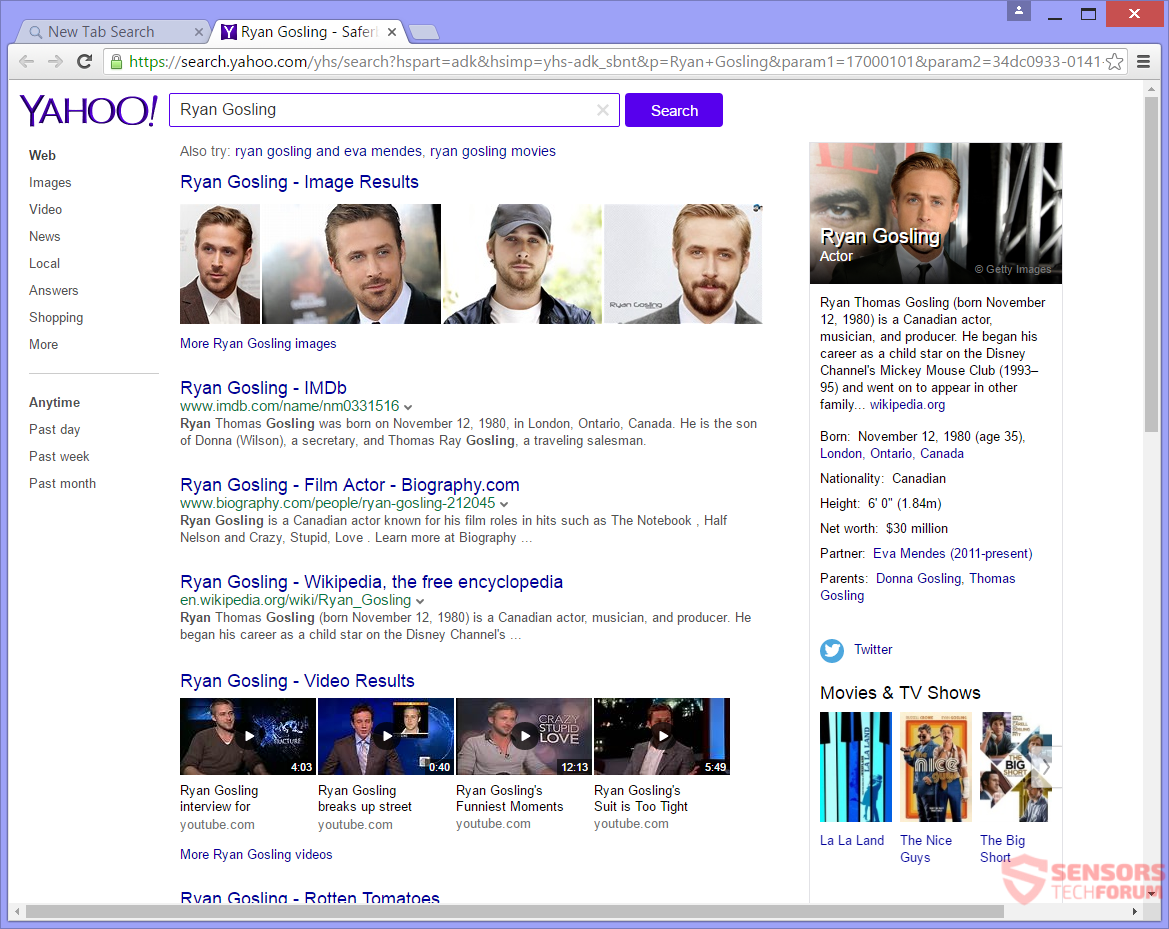
A partir de la imagen de arriba, se puede ver los resultados de búsqueda de Search.EmailFaster(.)lo. En la mayoría de los casos, como este, , se le enviará a la página de resultados de búsqueda de Yahoo y es posible que sea redirigido a otros motores de búsqueda de buena reputación. Las consultas y búsquedas que realice enviarán datos a un servidor de los propietarios de la plataforma.. Cuidado con lo que escribes en las barras de búsqueda. Continúe leyendo y descubra qué se recopila específicamente de usted como datos.
EmailFaster(.)co - Política de Privacidad
El política de privacidad de EmailFaster(.)lo deja claro que la información, que sea tanto personal como no personal puede ser obtenido por el secuestrador. La compañía SaferBrowser ha mantenido una Política para casi todo el software con capacidades de secuestro del navegador que ha producido hasta ahora.. La política no se ha actualizado desde enero. 2015, o al menos esa es la fecha indicada en la Política. Los datos recopilados de usted se pueden divulgar a socios externos y afiliados de la empresa..
En la política se establece que esta información se recopila:
- Las consultas de búsqueda y todos los datos que se escriben en las búsquedas
- búsqueda de datos y detalles de las búsquedas
- País de residencia, direccion de casa
- URLs y clics
- Dirección IP
- Navegador (versión y tipo)
- Nombre, educación, intereses
- preferencias de comunicación
- Número de teléfono
- Sistema operativo (además de otros datos relacionados)
La política se puede ver en la imagen aquí.:
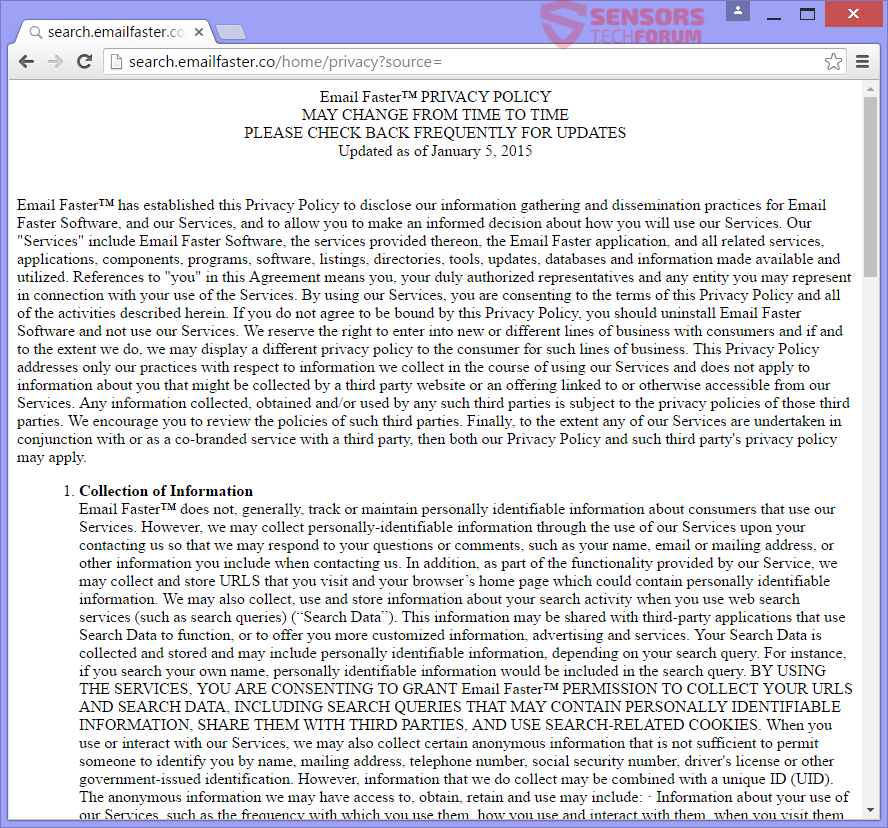
En caso de que tenga y utilice algún servicio o software vinculado al EmailFaster(.)lo plataforma, sus creadores declaran en la Política de Privacidad que de esta manera usted otorga automáticamente su aprobación para la recolección de datos. El SaferBrowser La empresa adquirirá datos de usted y de su computadora.. El sitio web utiliza cookies, y diferentes tecnologías de seguimiento, como contadores de visitantes, que todos pueden recopilar más información sobre usted. Tenga cuidado con la información que ingresa cuando navega.
Retire EmailFaster(.)co por completo de su PC
Para eliminar EmailFaster(.)lo manualmente desde el ordenador, siga las instrucciones de eliminación paso a paso se dan a continuación. En caso de que la extracción manual no se deshace del secuestrador del navegador por completo, usted debe buscar y eliminar los elementos sobrantes con una herramienta anti-malware avanzado. Este tipo de software ayuda a mantener su equipo seguro en el futuro.
- Ventanas
- Mac OS X
- Google Chrome
- Mozilla Firefox
- Microsoft Edge
- Safari
- Internet Explorer
- Detener Push Pop-ups
Cómo quitar EmailFaster(.)co de Windows.
Paso 1: Escanear para correo electrónico más rápido(.)co con la herramienta de SpyHunter Anti-Malware



Paso 2: Inicie su PC en modo seguro





Paso 3: Desinstalar EmailFaster(.)co y software relacionado de Windows
Pasos de desinstalación para Windows 11



Pasos de desinstalación para Windows 10 y versiones anteriores
Aquí es un método en pocos y sencillos pasos que debe ser capaz de desinstalar la mayoría de los programas. No importa si usted está utilizando Windows 10, 8, 7, Vista o XP, esos pasos conseguirán el trabajo hecho. Arrastrando el programa o su carpeta a la papelera de reciclaje puede ser una muy mala decisión. Si lo haces, partes y piezas del programa se quedan atrás, y que puede conducir a un trabajo inestable de su PC, errores con las asociaciones de tipo de archivo y otras actividades desagradables. La forma correcta de obtener un programa de ordenador es de desinstalarla. Para hacer eso:


 Siga las instrucciones anteriores y se le desinstalar correctamente la mayoría de los programas.
Siga las instrucciones anteriores y se le desinstalar correctamente la mayoría de los programas.
Paso 4: Limpiar cualquier registro, Created by EmailFaster(.)co on Your PC.
Los registros normalmente dirigidos de máquinas Windows son los siguientes:
- HKEY_LOCAL_MACHINE Software Microsoft Windows CurrentVersion Run
- HKEY_CURRENT_USER Software Microsoft Windows CurrentVersion Run
- HKEY_LOCAL_MACHINE Software Microsoft Windows CurrentVersion RunOnce
- HKEY_CURRENT_USER Software Microsoft Windows CurrentVersion RunOnce
Puede acceder a ellos abriendo el editor del registro de Windows y eliminar cualquier valor, creado por EmailFaster(.)co allí. Esto puede ocurrir siguiendo los pasos debajo:


 Propina: Para encontrar un valor creado por virus, usted puede hacer clic derecho sobre él y haga clic "Modificar" para ver qué archivo que está configurado para ejecutarse. Si esta es la ubicación del archivo de virus, quitar el valor.
Propina: Para encontrar un valor creado por virus, usted puede hacer clic derecho sobre él y haga clic "Modificar" para ver qué archivo que está configurado para ejecutarse. Si esta es la ubicación del archivo de virus, quitar el valor.
Guía de eliminación de video para EmailFaster(.)lo (Ventanas).
Deshazte de EmailFaster(.)co de Mac OS X.
Paso 1: Desinstalar EmailFaster(.)co y eliminar archivos y objetos relacionados





Mac le mostrará una lista de elementos que se inicia automáticamente cuando se conecte. Busque cualquier aplicación sospechosa idéntica o similar a EmailFaster(.)lo. Compruebe la aplicación que desea detener la ejecución de forma automática y luego seleccione en el Minus ("-") icono para ocultarlo.
- Ir Descubridor.
- En la barra de búsqueda, escriba el nombre de la aplicación que desea eliminar.
- Por encima de la barra de búsqueda cambiar los dos menús desplegables para "Sistema de Archivos" y "Están incluidos" de manera que se puede ver todos los archivos asociados con la aplicación que desea eliminar. Tenga en cuenta que algunos de los archivos no pueden estar relacionados con la aplicación así que mucho cuidado, que los archivos que elimine.
- Si todos los archivos que están relacionados, sostener el ⌘ + A para seleccionar y luego los llevan a "Basura".
En caso de que no pueda eliminar EmailFaster(.)que a través de Paso 1 encima:
En caso de que usted no puede encontrar los archivos de virus y objetos en sus solicitudes u otros lugares que hemos mostrado anteriormente, puede buscar manualmente para ellos en las bibliotecas de su Mac. Pero antes de hacer esto, Por favor, lea la declaración de abajo:



Puede repetir el mismo procedimiento con los siguientes Biblioteca directorios:
→ ~ / Library / LaunchAgents
/Library / LaunchDaemons
Propina: ~ es allí a propósito, porque conduce a más LaunchAgents.
Paso 2: Buscar y eliminar EmailFaster(.)co archivos de tu Mac
Cuando tenga problemas en su Mac como resultado de scripts y programas no deseados como EmailFaster(.)lo, la forma recomendada de eliminar la amenaza es mediante el uso de un programa anti-malware. SpyHunter para Mac ofrece funciones de seguridad avanzadas junto con otros módulos que mejorarán la seguridad de su Mac y la protegerán en el futuro.
Guía de eliminación de video para EmailFaster(.)lo (Mac)
Retire EmailFaster(.)co de Google Chrome.
Paso 1: Inicie Google Chrome y abra el menú desplegable

Paso 2: Mueva el cursor sobre "Instrumentos" y luego desde el menú ampliado elegir "Extensiones"

Paso 3: Desde el abierto "Extensiones" Menú localizar la extensión no deseada y haga clic en su "Quitar" botón.

Paso 4: Después se retira la extensión, reiniciar Google Chrome cerrando desde el rojo "X" botón en la esquina superior derecha y empezar de nuevo.
Borrar correo electrónico más rápido(.)co de Mozilla Firefox.
Paso 1: Inicie Mozilla Firefox. Abra la ventana del menú:

Paso 2: Seleccione el "Complementos" icono en el menú.

Paso 3: Seleccione la extensión no deseada y haga clic "Quitar"

Paso 4: Después se retira la extensión, reinicie Mozilla Firefox cerrando desde el rojo "X" botón en la esquina superior derecha y empezar de nuevo.
Desinstalar EmailFaster(.)co de Microsoft Edge.
Paso 1: Inicie el navegador Edge.
Paso 2: Abra el menú desplegable haciendo clic en el icono en la esquina superior derecha.

Paso 3: En el menú desplegable seleccione "Extensiones".

Paso 4: Elija la extensión sospechosa de ser maliciosa que desea eliminar y luego haga clic en el ícono de ajustes.

Paso 5: Elimine la extensión maliciosa desplazándose hacia abajo y luego haciendo clic en Desinstalar.

Retire EmailFaster(.)co de Safari
Paso 1: Inicie la aplicación Safari.
Paso 2: Después de solo pasar el cursor del ratón a la parte superior de la pantalla, haga clic en el texto de Safari para abrir su menú desplegable.
Paso 3: En el menú, haga clic en "Preferencias".

Paso 4: Después de esto, seleccione la pestaña 'Extensiones'.

Paso 5: Haga clic una vez en la extensión que desea eliminar.
Paso 6: Haga clic en 'Desinstalar'.

Una ventana emergente aparecerá que pide la confirmación para desinstalar la extensión. Seleccionar 'Desinstalar' otra vez, y el EmailFaster(.)co será eliminada.
Elimine el correo electrónico más rápido(.)co de Internet Explorer.
Paso 1: Inicie Internet Explorer.
Paso 2: Haga clic en el ícono de ajustes con la etiqueta 'Herramientas' para abrir el menú desplegable y seleccione 'Administrar complementos'

Paso 3: En la ventana 'Administrar complementos'.

Paso 4: Seleccione la extensión que desea eliminar y luego haga clic en 'Desactivar'. Aparecerá una ventana emergente para informarle de que está a punto de desactivar la extensión seleccionada, y algunos más complementos podrían estar desactivadas, así. Deje todas las casillas marcadas, y haga clic en 'Desactivar'.

Paso 5: Después de la extensión no deseada se ha eliminado, reinicie Internet Explorer cerrándolo desde el botón rojo 'X' ubicado en la esquina superior derecha y vuelva a iniciarlo.
Elimine las notificaciones automáticas de sus navegadores
Desactivar las notificaciones push de Google Chrome
Para deshabilitar las notificaciones push del navegador Google Chrome, por favor, siga los siguientes pasos:
Paso 1: Ir Ajustes en Chrome.

Paso 2: En la configuración de, seleccione “Ajustes avanzados":

Paso 3: Haga clic en "Configuración de contenido":

Paso 4: Abierto "Notificaciones":

Paso 5: Haga clic en los tres puntos y elija Bloquear, Editar o quitar opciones:

Eliminar notificaciones push en Firefox
Paso 1: Ir a Opciones de Firefox.

Paso 2: Ir a la configuración", escriba "notificaciones" en la barra de búsqueda y haga clic en "Ajustes":

Paso 3: Haga clic en "Eliminar" en cualquier sitio en el que desee que desaparezcan las notificaciones y haga clic en "Guardar cambios"

Detener notificaciones push en Opera
Paso 1: En ópera, prensa ALT + P para ir a Configuración.

Paso 2: En Configuración de búsqueda, escriba "Contenido" para ir a Configuración de contenido.

Paso 3: Abrir notificaciones:

Paso 4: Haz lo mismo que hiciste con Google Chrome (explicado a continuación):

Elimina las notificaciones automáticas en Safari
Paso 1: Abrir preferencias de Safari.

Paso 2: Elija el dominio desde el que desea que desaparezcan las ventanas emergentes push y cámbielo a "Negar" de "Permitir".
EmailFaster(.)co-FAQ
What Is EmailFaster(.)lo?
El correo electrónico más rápido(.)co amenaza es adware o virus de la redirección de navegador.
Puede ralentizar significativamente su computadora y mostrar anuncios. La idea principal es que su información sea probablemente robada o que aparezcan más anuncios en su dispositivo..
Los creadores de dichas aplicaciones no deseadas trabajan con esquemas de pago por clic para que su computadora visite sitios web de riesgo o de diferentes tipos que pueden generarles fondos.. Es por eso que ni siquiera les importa qué tipo de sitios web aparecen en los anuncios.. Esto hace que su software no deseado sea indirectamente riesgoso para su sistema operativo..
What Are the Symptoms of EmailFaster(.)lo?
Hay varios síntomas que se deben buscar cuando esta amenaza en particular y también las aplicaciones no deseadas en general están activas:
Síntoma #1: Su computadora puede volverse lenta y tener un bajo rendimiento en general.
Síntoma #2: Tienes barras de herramientas, complementos o extensiones en sus navegadores web que no recuerda haber agregado.
Síntoma #3: Ves todo tipo de anuncios, como resultados de búsqueda con publicidad, ventanas emergentes y redireccionamientos para que aparezcan aleatoriamente.
Síntoma #4: Ves aplicaciones instaladas en tu Mac ejecutándose automáticamente y no recuerdas haberlas instalado.
Síntoma #5: Ve procesos sospechosos ejecutándose en su Administrador de tareas.
Si ve uno o más de esos síntomas, entonces los expertos en seguridad recomiendan que revise su computadora en busca de virus.
¿Qué tipos de programas no deseados existen??
Según la mayoría de los investigadores de malware y expertos en ciberseguridad, las amenazas que actualmente pueden afectar su dispositivo pueden ser software antivirus falso, adware, secuestradores de navegador, clickers, optimizadores falsos y cualquier forma de programas basura.
Qué hacer si tengo un "virus" como EmailFaster(.)lo?
Con pocas acciones simples. Primero y ante todo, es imperativo que sigas estos pasos:
Paso 1: Encuentra una computadora segura y conectarlo a otra red, no en el que se infectó tu Mac.
Paso 2: Cambiar todas sus contraseñas, a partir de sus contraseñas de correo electrónico.
Paso 3: Habilitar autenticación de dos factores para la protección de sus cuentas importantes.
Paso 4: Llame a su banco para cambiar los datos de su tarjeta de crédito (código secreto, etc) si ha guardado su tarjeta de crédito para compras en línea o ha realizado actividades en línea con su tarjeta.
Paso 5: Asegurate que llame a su ISP (Proveedor de Internet u operador) y pedirles que cambien su dirección IP.
Paso 6: Cambia tu Contraseña de wifi.
Paso 7: (Opcional): Asegúrese de escanear todos los dispositivos conectados a su red en busca de virus y repita estos pasos para ellos si se ven afectados.
Paso 8: Instalar anti-malware software con protección en tiempo real en cada dispositivo que tenga.
Paso 9: Trate de no descargar software de sitios de los que no sabe nada y manténgase alejado de sitios web de baja reputación en general.
Si sigue estas recomendaciones, su red y todos los dispositivos se volverán significativamente más seguros contra cualquier amenaza o software invasivo de información y estarán libres de virus y protegidos también en el futuro.
How Does EmailFaster(.)co Work?
Una vez instalado, EmailFaster(.)co can recolectar datos usando rastreadores. Estos datos son sobre tus hábitos de navegación web., como los sitios web que visita y los términos de búsqueda que utiliza. Luego se utiliza para dirigirle anuncios o para vender su información a terceros..
EmailFaster(.)co can also descargar otro software malicioso en su computadora, como virus y spyware, que puede usarse para robar su información personal y mostrar anuncios riesgosos, que pueden redirigir a sitios de virus o estafas.
Is EmailFaster(.)co Malware?
La verdad es que los programas basura (adware, secuestradores de navegador) no son virus, pero puede ser igual de peligroso ya que pueden mostrarle y redirigirlo a sitios web de malware y páginas fraudulentas.
Muchos expertos en seguridad clasifican los programas potencialmente no deseados como malware. Esto se debe a los efectos no deseados que pueden causar los PUP., como mostrar anuncios intrusivos y recopilar datos del usuario sin el conocimiento o consentimiento del usuario.
Acerca de EmailFaster(.)co investigación
El contenido que publicamos en SensorsTechForum.com, este correo electrónico más rápido(.)co guía práctica de eliminación incluida, es el resultado de una extensa investigación, trabajo duro y la dedicación de nuestro equipo para ayudarlo a eliminar el, problema relacionado con el adware, y restaurar su navegador y sistema informático.
¿Cómo llevamos a cabo la investigación sobre EmailFaster?(.)lo?
Tenga en cuenta que nuestra investigación se basa en una investigación independiente. Estamos en contacto con investigadores de seguridad independientes, gracias a lo cual recibimos actualizaciones diarias sobre el último malware, adware, y definiciones de secuestradores de navegadores.
Además, la investigación detrás de EmailFaster(.)co threat is backed with VirusTotal.
Para comprender mejor esta amenaza en línea, Consulte los siguientes artículos que proporcionan detalles informados..

